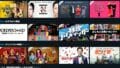こんにちは、Windowsユーザーのふじこです。
みなさんWindowsは使っていますか?スタバでMacを使っている人は今すぐ見た目がクソダサい Let’s Note を買って、Windowsに乗り換えましょう。

普段からPCを使っている人はもちろんのこと、ブラウザしか使わないという方でもWindowsのショートカットキーを覚えれば人生が捗ること間違いなしです。
僕がよく使っているショートカットキーを分野別にピックアップしたので、皆さんの人生のお役に立てれば幸いです。
文章系ショートカットキー
Ctrl + C : 文章のコピー
おそらく人生で一番最初に覚えるショートカットキーだと思います。選択した文章をコピーします。後述のペーストと合わせて使用します。
Ctrl + V : コピーした文章の貼り付け
前述の操作でコピーしたものを貼り付けます。キーボード上ではCとVが隣り合わせなのでセットで覚えましょう。
Ctrl + X : 文章の切り取り
コピーと似ているのですが、切り取りの場合はコピー元の文章の削除も同時に行ってくれます。これら文章系ショートカットキーで使うX, C, Vはすべて隣り合っているのですべてセットで覚えていると人生が捗ります。
Ctrl + I : カタカナに変換
最近は変換がかなり強いので困ることはあまり無いのですが、文章を変換するときに「ここはすべてカタカナに変換してほしいのに!」という心の声をガン無視して謎の変換を繰り出してくる事があると思います。そういうときはこのキーを活用してください。F7 キーでも同じ動きをします。
Ctrl + H : バックスペース
まだ変換が未確定の文章限定なのですが、これを使うことで遠いバックスペースキーまで小指を伸ばさなくても良くなります。確定した文章に使ってしまうと、Chromeだったら「履歴」が開いたりと結構めんどくさいので使わなくても良いかもしれません。
Ctrl + A : 全選択
「このフィールドの文章を全部選択したい!」という場面が来たときにはこれが役に立ちます。前述の文章コピー系操作と組み合わせて使ってください。
Shift + 矢印キー : 文章の範囲を選択
コピーしたりする文章範囲を選択するのにマウスを使うのも良いですが、「ここまでって言ってるだろ!なんで一個右の文字まで選択すんねん!」という心のそこから叫びだしたくなるときがあります。細かい文字範囲の修正は矢印キーで行うのが一番です。↑キーを押すと文頭まで、↓キーを押すと文末まで一気に選択してくれます。
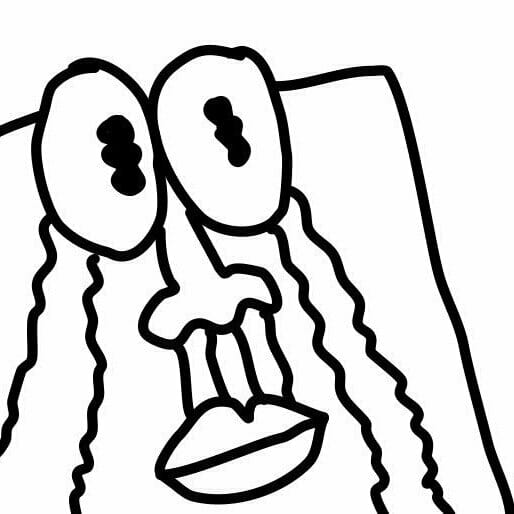
これを知るまではマウスだけで頑張ってたんだ
ウィンドウ操作系ショートカットキー
Tabキー : フォーカスの操作
最近のウェブではかなりUIが洗練されており、入力欄をいい感じ移動させてくれるのですが、マニュアルでフォーカスを次に移したいときは Tabキー が役に立ちます。
ちなみに、Shiftキーを押しながらだと逆方向にフォーカスを当てます。このShiftキーを押すと逆の操作になるという考え方は色んな場所に適用されていますのでいろいろ試してください。
Alt + Tab : ウィンドウの切り替え
マルチウィンドウを使っている人は気にしなくて良いかもしれませんが、ノートパソコンやシングルディスプレイで作業しているときには、ウィンドウを手元で切り替えたいなと思うことがあるかもしれません。そんなときはこれを使っていい感じに切り替えてあげてください。
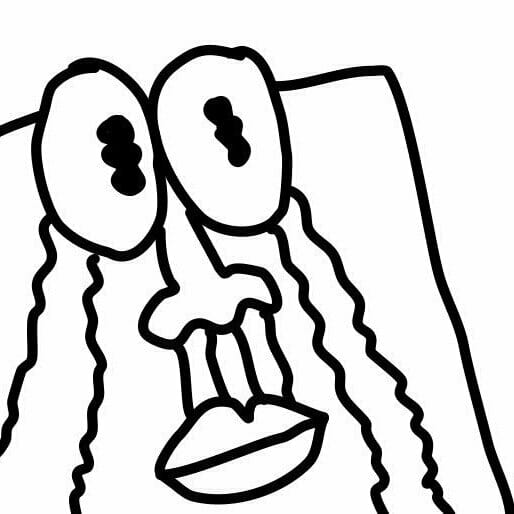
左手をAlt + Tabに配置しながらマウスを操作するのがプロっぽくて気に入っているんだ
Chromeのショートカット
Shift + Ctrl + T : 閉じたタブを再度開く
Windowsからは逸脱してしまうのですが、Google Chrome を使っている人ならこのショートカットキーを覚えておくと役に立つ場面がめちゃくちゃ多いです。
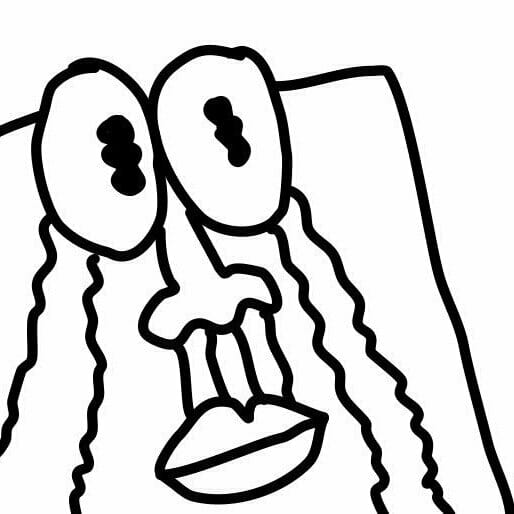
気がついたらChromeのタブが20とかになっているんだ
ショートカッキーは人生に役立つ
普段良くやっている操作一つひとつの時間を削減できれば、人生を他のことに費やす時間が増えて捗ります。何回も繰り返す作業にはショートカットキーが無いかを意識して人生を生きていきましょう。